- CSV faili var sabojāties un kļūt neizmantojami daudzu iemeslu dēļ.
- Zemāk atradīsit risinājumu sarakstu šāda faila atjaunošanai atkarībā no tā, kas izraisīja problēmu.
- Citas apmācības par gandrīz visu, kas saistīts ar programmatūru, skatiet Problēmu novēršanas lapa.
- Līdzīgas rokasgrāmatas var atrast mūsu Office 365 rakstu krājums, tāpēc ieskatieties.

Šī programmatūra saglabās jūsu draiveru darbību un darbību, tādējādi pasargājot jūs no izplatītākajām datoru kļūdām un aparatūras kļūmēm. Pārbaudiet visus draiverus tagad, veicot 3 vienkāršas darbības:
- Lejupielādējiet DriverFix (pārbaudīts lejupielādes fails).
- Klikšķis Sāciet skenēšanu atrast visus problemātiskos draiverus.
- Klikšķis Atjaunināt draiverus lai iegūtu jaunas versijas un izvairītos no sistēmas darbības traucējumiem.
- DriverFix ir lejupielādējis 0 lasītāji šomēnes.
CSV fails, citādi saukts par komatiem atdalītu vērtību failu, ir formāts, kurā glabājas burtciparu tabulas struktūras dati, bet vienkārša teksta formātā.
Šādiem failiem ir datu ieraksti, no kuriem katrs ir vismaz divu (vai vairāku) lauku kopa, atdalot tos ar komatiem. Tos var importēt vai eksportēt no programmatūras programmām, piemēram, Excel vai Open Office Calc, kas datus glabā rindu kolonnu struktūrā.
Starp bojāta CSV faila cēloņiem ir:
- ASCII vadības rakstzīmes rindas beigās, kuras nevar izdrukāt
- Atdalītājzīmes CSV failu tekstā
- Rindu pārtraukumi laukos, kuriem nav nevienas pēdiņas
- Izmantojot nederīgas rakstzīmes, piemēram, -, (),.,:, * Un citas
- Tukšās rindas bojātā CSV faila beigās, kurām ir atdalītājs
- Gari skaitļi, kuriem ir nulles
- Nederīgs CSV faila formāts
- CSV fails neizmanto UTS (8 kodējums)
Lai novērstu bojātu CSV failu, tālāk ir uzskaitīti daži risinājumi, kas palīdzēs jums dokumentu atjaunot izmantojamā formātā.
Īss padoms:
Pirms pāriet uz risinājumiem, mēs varētu arī ieteikt izmantot trešās puses atkopšanas rīku, kas darbu veiks jūsu vietā. Tas varētu būt mazāk laikietilpīgs, it īpaši, ja jūs esat mazāks par tehnoloģiju geek.
Šajā sakarā zvaigžņu datu atkopšana ir lieliska iespēja. Lai uzzinātu vairāk par šo rīku, vienkārši pārbaudiet mūsu lielisks zvaigžņu datu atkopšanas pārskats.
Tā ir jūsu iespēja recover bez maksas līdz 1 GB pazaudētu vai izdzēstu dokumentu, e-pasta datu failu, videoklipu, fotoattēlu, ieskaitot datus no bojāta vai ar ļaunprātīgu programmatūru inficēta diska.
Varat to izmantot gan savam Windows 10 datoram, gan ārējam cietajam diskam, un tas ir saderīgs ar simtiem failu formātu, csv. iekļauts.

Zvaigžņu datu atkopšana
Izmantojot šo vienkāršo un efektīvo rīku, atjaunojiet bojātos CSV failus to sākotnējā formā, veicot tikai dažas darbības.
Apmeklējiet vietni
Kā es varu atgūt bojātus CSV failus?
- Izmantojiet citu programmatūru, lai atvērtu CSV failu vai Importēšana un labošana programmā Excel
- Izmantojiet Unicode UTF-8 kodējumu
- Konkrēti risinājumi
- Izmantojiet Notepad vai Excel, lai izveidotu CSV failu un to labotu
- Atgūt, izmantojot automātiskās atkopšanas funkciju
- Atgūt, izmantojot TMP failu
- Atgūt bojāto CSV failu no iepriekšējās versijas
1. Izmantojiet citu programmatūru, lai atvērtu CSV failu vai Importēšana un labošana programmā Excel
- Atveriet programmu Excel - jaunu darbgrāmatu.
- Klikšķis Dati cilni.
- Atlasiet No teksta saskaņā Iegūt ārējos datus sadaļā.

- Pārlūkojiet bojāto CSV failu.
- Klikšķis Importēt.
- Izvēlieties Norobežotājs un Nākamais.
- Atlasiet Komats un noklikšķiniet Nākamais.
- Noklikšķiniet uz kolonnas ar numuriem un noklikšķiniet uz Teksts.
- Atkārtojiet darbības visām kolonnām ar skaitļiem un noklikšķiniet LABI.
Piezīme: Veiciet iepriekš minēto katru reizi, kad fails tiek atvērts programmā Excel.
Izmantojiet File Viewer Plus
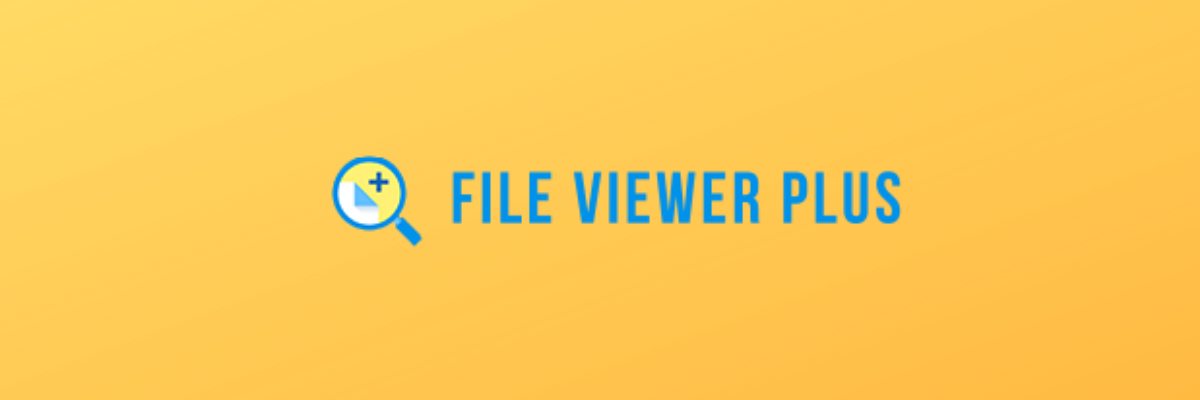
Ja operētājsistēmā Windows 10 ir jāatver .csv faili (vai citi izklājlapas faili), un to nevarat izdarīt, vienmēr varat izmantot trešo pušu risinājumus.
Mēs rekomendējam File Viewer Plus, universāls Windows failu skatītājs, kas var atvērt vairāk nekā 300 dažādu failu tipus, ieskaitot CSV. Citi failu tipi ir dokumenti, fotoattēli, videoklipi, arhīvi vai pirmkodu faili.
Ne tikai jūs apskatīt vēlamos dokumentus, bet jūs varat arī rediģēt, konvertēt citos formātos vai izdrukāt tos.

File Viewer Plus
Izmantojiet šo universālo rīku, lai atvērtu bojātu CSV failu un izgūtu no tā svarīgos datus, pirms ir par vēlu.
Apmeklējiet vietni
2. Izmantojiet Unicode UTF-8 kodējumu

- Atveriet CSV failu.
- Klikšķis Fails, pēc tam Saglabāt kā.
- Ievadiet faila nosaukumu.
- Atlasiet Saglabāt kā faila tipu CSV no nolaižamās izvēlnes.
- Klikšķis Rīki un dodieties uz Web iespējas.
- Iet uz Kodēšana zem Saglabājiet šo dokumentu kā.
- Atlasiet Unikods (UTF-8)
Excel neatvērs failus un parāda tikai baltu ekrānu? Lai to novērstu, izmantojiet mūsu 6 risinājumus
3. Konkrēti risinājumi

Ārvalstu rakstzīmes ir bojātas vai trūkst: izmantot Google lapas vai Open Office, Libre Office, Notepad ++ progr progr, lai labotu bojāto CSV failu.
Kļūdas ziņojums Line 1 ir pārāk daudz kolonnu ...: izveidojiet jaunu CSV failu ar datiem 14 kolonnās, izmantojot programmu Excel, Notepad ++ vai citas lietotnes, lai atjaunotu CSV datus.
Bojāts CSV ASCII vadības, īpašo vai papildu atdalītāju rakstzīmju dēļ:
- Izdzēsiet atstarpes faila beigās
- Izlabojiet papildu komatus no bojātā CSV faila, izdzēšot papildu atdalītāja rakstzīmes, kas atdala apstrādātāja laukus un izgūst faila datus
4. Izmantojiet Notepad vai Excel, lai izveidotu CSV failu un to labotu
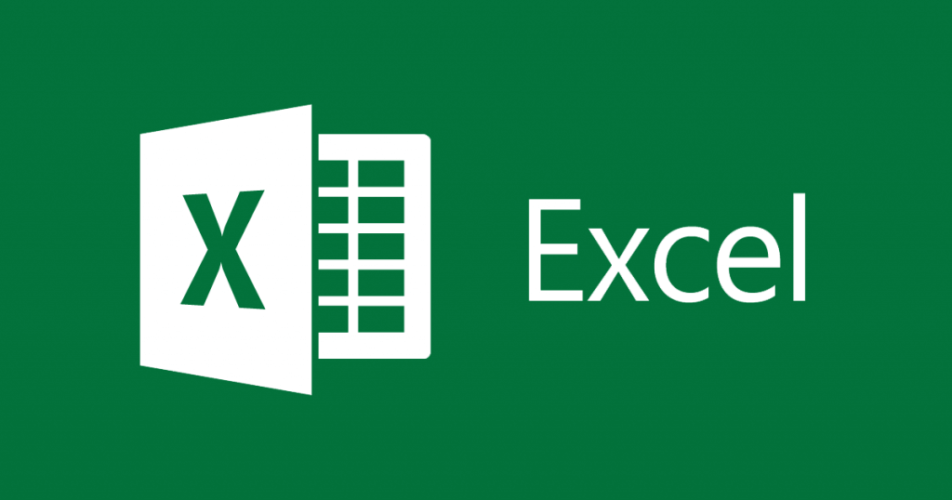
Notepad izmantošana
- Ievadiet teksta datus failā, katru no laukiem atdalot ar komatu.
- Atdaliet katru rindu, izmantojot jaunu līniju.
- Saglabājiet failu, izmantojot paplašinājumu .csv.
Izmantojiet Excel izklājlapu
- Ievadiet datus Excel izklājlapā.
- Klikšķis Fails.
- Atlasiet Saglabāt kā.
- Izvēlieties Saglabāt kā Tips.
- Atlasiet CSV (atdalīts ar komatu).
5. Atgūt, izmantojot automātiskās atkopšanas funkciju

Šī funkcija ir atrodama programmā Excel. Atveriet izklājlapu un atrodiet logu Autorecover (parasti loga kreisajā rūtī). Ekrānā ir saraksts, no kura jūs varat izvēlēties CSV failu. Tas darbojas ar nesaglabātiem failiem.
Vai meklējat vairāk rīku bojātu failu labošanai operētājsistēmā Windows 10? Skatiet mūsu ieteikumus
6. Atgūt, izmantojot TMP failu
- Pārejiet uz mapi Temp faila atrašanās vieta:
C: UsersAppDataLocalMicrosoftOfficeUnsavedFiles
- Meklēt Excel failos, izmantojot .TMP pagarinājums.
- Atlasiet pareizo, pārbaudot datus.
- Nokopējiet un ielīmējiet vai saglabājiet to citā adresātā, izmantojot .CSV pagarinājums.
7. Atgūt bojāto CSV failu no iepriekšējās versijas

- Atveriet bojāto CSV failu un ar peles labo pogu noklikšķiniet uz tā.
- Atlasiet Rekvizīti.
- Klikšķis Iepriekšējās versijas.
- Pirms saglabāšanas / aizstāšanas atlasiet pēdējo versiju.
- Klikšķis Atjaunot (pārliecinieties, vai ir iespējoti atjaunošanas punkti).
Tātad, vai jūs spējat atrast risinājumu starp šeit uzskaitītajiem?
Informējiet mūs, kurš no jums ir izdevies, atstājot komentāru zemāk esošajā sadaļā.


![Ko nozīmē arhīvs ir bojāts? [+Biežākie cēloņi]](/f/116e018917398606fbb4ab307fd30e99.png?width=300&height=460)